Publicitate
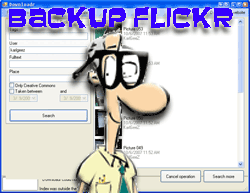 Vă păstrați toate imaginile pe Flickr, nu? Aveți o copie de rezervă a fotografiilor dvs. Flickr? Sunt sigur că aveți copii ale acestora aruncate pe toate, dar aveți o copie de rezervă solidă a contului dvs. Flickr? Ce ai face dacă ar pleca dintr-o dată din activitate sau ți-ar fi anulat contul?
Vă păstrați toate imaginile pe Flickr, nu? Aveți o copie de rezervă a fotografiilor dvs. Flickr? Sunt sigur că aveți copii ale acestora aruncate pe toate, dar aveți o copie de rezervă solidă a contului dvs. Flickr? Ce ai face dacă ar pleca dintr-o dată din activitate sau ți-ar fi anulat contul?
Nu te-ai gândit niciodată la asta? Ei bine, cei mai mulți dintre noi nu ar fi - se pare că Flickr este o afacere uriașă care a existat de ceva vreme. Dar în această zi și vârstă este posibil să treacă orice.
Acum să aruncăm o privire Downloadr. Ne poate ajuta să descărcăm în mare parte fotografiile flickr și să facem backup întregului cont Flickr. Am început prin descărcarea unui fișierul mic de 20 KB numit Updatr (trebuie doar să iubești convenția de denumire corect ???). Copiați acest fișier într-un director nou, rulați Updatr și va descărca cea mai nouă versiune a Downloadr.
Descărcarea se va lansa apoi și veți vedea acest ecran:
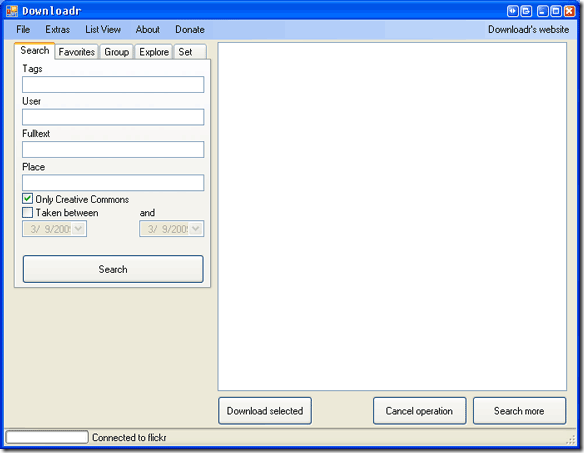
Am tastat apoi numele meu de utilizator în câmpul Utilizator și am accesat căutarea. DownloadR returnează primele 10 elemente și încă 10 pentru fiecare apăsare ulterioară a butonului Căutați mai multe.
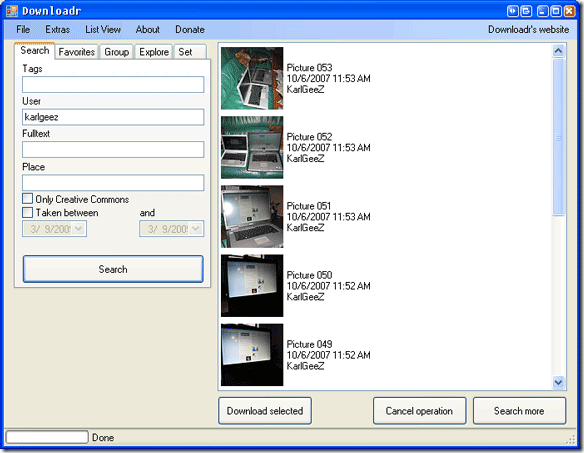
Am evidențiat o poză și am dat clic pe „Download selectat”. Acest lucru îmi permite să preia cel mai mare fișier disponibil din Flickr din această imagine. După ce faceți clic pe descărcare selectată, veți primi această casetă de dialog „Fișier salvare”.
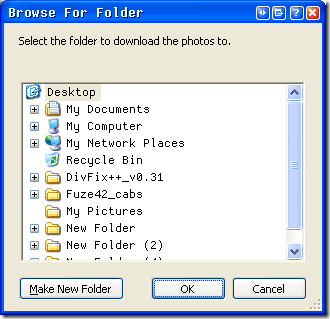
Este bine și bine când ai spus 7 fotografii în contul tău Flickr. Dar să fim un pic mai realiste. Dacă doriți să surprindeți o grămadă de imagini și să le salvați pe mașina dvs., va trebui să vă autentificați mai întâi accesând, Extras -> Autentificare:
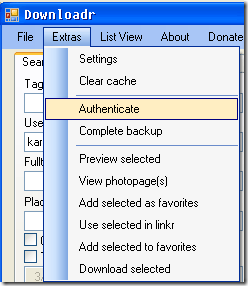
Veți primi câteva căsuțe de avertizare care vă vor întreba dacă este bine să permiteți accesul „Downloadr” în contul dvs. Am văzut două casete de dialog Windows urmate de deschiderea acestei pagini web:
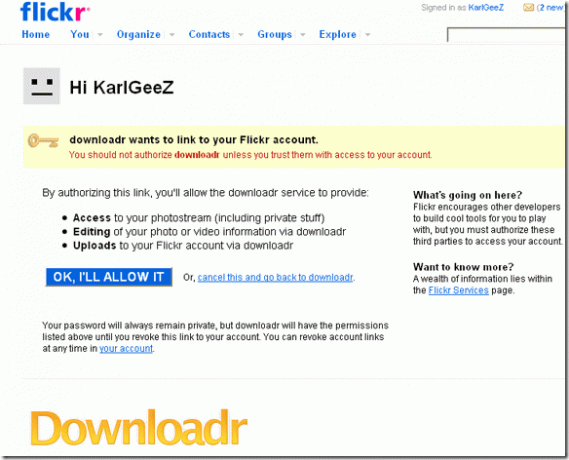
Am făcut clic pe „OK I’ll TO TO IT IT IT” și am fost gata să îmi fac backup pentru imagini. M-am întors în meniul meu Extras și am ales o copie de rezervă completă. Am primit apoi această fereastră:
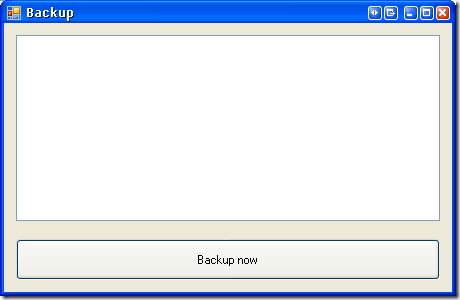
Am apăsat butonul „Backup acum”. Downloadr a primit ID-ul Flickr # și apoi a început să descarce imaginile mele. În cel mai scurt timp, am avut toate cele 200 de imagini pe mașina mea locală.
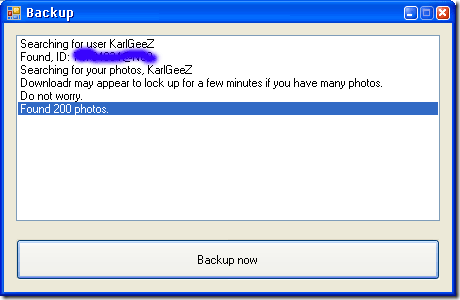

Am dat clic pe OK și Downloadr mi-a arătat dosarul care conținea imaginile mele, O treabă bine făcută!

O altă aplicație pe care ai putea să o folosești pentru nevoile de rezervă Flickr este FlickrDown care marchează profilat aici Descărcați fotografii de la Flickr cu FlickrDown Citeste mai mult .
Faceți backup pentru conturile online? Dacă o faci - cum? Împărtășește-ți strălucirea cu cititorii noștri…. în comentarii! Dacă sunteți la curent cu alte instrumente pentru a descărca în mod masiv fotografiile Flickr, vă rugăm să le postați și în comentarii.
Karl L. Gechlik aici de la AskTheAdmin.com făcând un loc săptămânal de blog pentru oaspeți pentru noii noștri prieteni găsiți la MakeUseOf.com. Îmi administrez propria companie de consultanță, administrez AskTheAdmin.com și lucrez între 9 și 5 joburi pe Wall Street ca administrator de sistem.

